Apa Artinya Saat File Hanya-Baca?
File read-only adalah file apa pun dengan read-only atribut file dihidupkan. Itu dapat dibuka dan dilihat seperti file lain tetapi menulis untuk itu (menyimpan perubahan) tidak akan mungkin. Dengan kata lain, file hanya bisa baca dari, bukan ditulis untuk.
File yang ditandai sebagai hanya-baca biasanya menyiratkan bahwa file tersebut tidak boleh diubah atau bahwa Anda harus sangat berhati-hati sebelum membuat perubahan.
Hal-hal lain selain file juga dapat dibaca-saja seperti dikonfigurasikan secara khusus flash drive dan lainnya perangkat penyimpanan solid state seperti kartu SD. Area tertentu dari memori komputer Anda juga dapat disetel sebagai hanya-baca.
Jenis File Apa yang Biasanya Hanya-Baca?
Selain dari situasi langka di mana Anda, atau orang lain, memiliki secara manual atur tanda baca-saja pada file, sebagian besar jenis file ini yang akan Anda temukan adalah file penting yang sistem operasi harus dimulai dengan benar atau, bila diubah atau dihapus, dapat menyebabkan komputer Anda mogok.
Beberapa file yang hanya-baca secara default di Windows termasuk bootmgr, hiberfil.sys, pagefile.sys, dan swapfile.sys, dan itu hanya di direktori root! Sejumlah file dalam C:\Windows\ folder dan subfoldernya hanya-baca secara default.
Di versi Windows yang lebih lama, beberapa yang umum termasuk: boot.ini, io.sys, dan msdos.sys.
Sebagian besar file Windows yang bersifat read-only juga biasanya ditandai sebagai file tersembunyi.
Bagaimana Anda Membuat Perubahan pada File Hanya-Baca?
File hanya-baca mungkin hanya-baca di a tingkat file atau tingkat folder, artinya mungkin ada dua cara untuk menangani pengeditan file hanya-baca tergantung pada level apa yang telah ditandai sebagai hanya-baca.
Jika hanya satu file yang memiliki atribut read-only, cara terbaik untuk mengeditnya adalah dengan menghapus centang pada atribut read-only di properti file (untuk menonaktifkannya) dan kemudian membuat perubahan padanya. Kemudian, setelah pengeditan selesai, aktifkan kembali atribut tersebut.
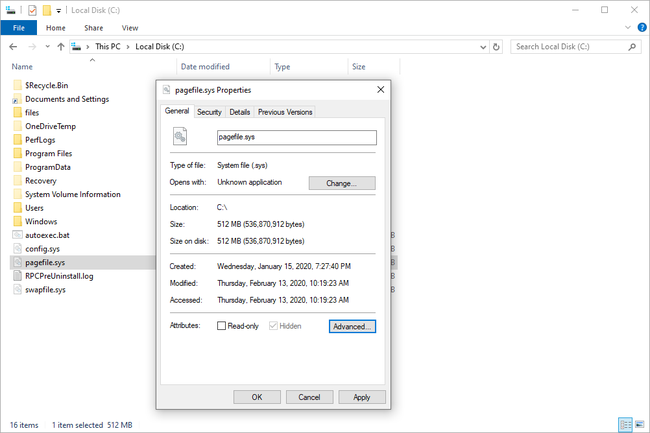
Namun, jika folder ditandai sebagai hanya-baca, biasanya berarti semua file dalam folder hanya-baca demikian juga. Perbedaan dalam atribut ini dan atribut berbasis file adalah Anda harus membuat perubahan pada izin folder secara keseluruhan untuk mengedit file, bukan hanya file tunggal.
Dalam skenario ini, Anda mungkin tidak ingin mengubah atribut baca-saja untuk kumpulan file hanya untuk mengedit satu atau dua. Untuk mengedit jenis file hanya-baca ini, Anda ingin mengedit file dalam folder yang melakukan izinkan pengeditan, lalu pindahkan file yang baru dibuat ke folder file asli, timpa yang asli.
Misalnya, lokasi umum untuk file hanya-baca adalah C:\Windows\System32\drivers\etc, yang menyimpan file host. Alih-alih mengedit dan menyimpan file host langsung kembali ke folder "etc", yang tidak diizinkan, Anda harus melakukan semua pekerjaan di tempat lain, seperti di Desktop, lalu menyalinnya kembali.
Secara khusus, dalam kasus tuan rumah file, itu akan menjadi seperti ini:
Salinan tuan rumah dari dll folder ke Desktop.
Lakukan perubahan pada tuan rumah file yang ada di Desktop.
Salin tuan rumah file di Desktop ke dll map.
Konfirmasi penimpaan file.
Mengedit file hanya-baca bekerja dengan cara ini karena Anda tidak benar-benar mengedit file yang sama, Anda membuat yang baru dan mengganti yang lama.
FAQ
-
Mengapa file Excel saya hanya-baca?
Beberapa skenario mungkin menyebabkan pembukaan spreadsheet Excel sebagai hanya-baca. Misalnya, jika file dilindungi kata sandi atau dulu dibagikan sebagai salinan, itu mungkin terbuka sebagai hanya-baca. Klik kanan file dan pilih Properti untuk melihat apakah atribut Read-only dicentang. Jika demikian, kosongkan kotak centang untuk mengedit file.
-
Mengapa cadangan QuickBooks saya hanya-baca?
File QuickBooks mungkin terbuka sebagai hanya-baca jika disimpan di DVD atau CD, dalam hal ini Anda dapat menyalin file ke hard drive komputer Anda sebelum membukanya. Selain itu, beberapa file bersifat baca-saja untuk melindungi dari pengeditan yang tidak disengaja, yang dapat Anda atasi dengan menjalankan QuickBooks sebagai administrator. Pertama, klik kanan Buku Cepat ikon dan pilih Properti > Kesesuaian > Jalankan program ini sebagai administrator, lalu coba buka atau pulihkan file perusahaan.
